Bitmètre
Le Bitmètre indique combien de bits sont utilisés.
-
Pour ouvrir le Bitmètre, sélectionnez .
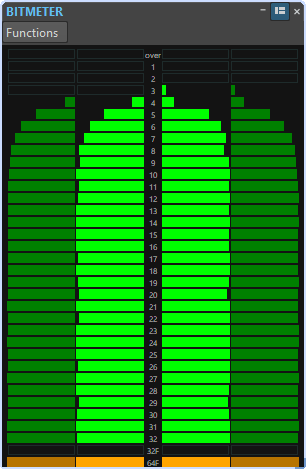
Il semblerait logique que le nombre maximal de bits soit le même que la précision du fichier audio, mais ce n’est pas toujours le cas.
Dès que vous effectuez un traitement en temps réel sur un fichier audio, les données audio sont traitées à une précision beaucoup plus élevée (64 bits à virgule flottante) pour permettre une qualité optimale du contenu audio. Le seul cas de figure où un fichier 16 bits est lu à une précision de 16 bits est quand vous le jouez sans fondu ni effet, et avec les faders maîtres réglés sur 0,00.
Lecture du bitmètre
-
Les vumètres intérieurs indiquent combien de bits sont utilisés.
-
Les vumètres extérieurs indiquent combien de bits ont été utilisés récemment.
-
Le segment au-delà indique un écrêtage.
-
Le segment 32F indique les échantillons qui bénéficient d'une précision 32 bits à virgule flottante.
-
Le segment 64F indique les échantillons qui bénéficient d'une précision 64 bits à virgule flottante.
Quand utiliser le bitmètre
Le Bitmètre est utile dans les cas suivants :
-
Pour vérifier si le dithering est nécessaire. Si vous lisez ou que vous remixez du contenu en 16 bits et que le Bitmètre indique que plus que 16 bits sont utilisés, il est conseillé d’appliquer le dithering.
-
Pour afficher la précision effective d’un fichier audio. Par exemple, même si un fichier est au format 24 bits, il se peut que seulement 16 bits soient utilisés, et un fichier en 32 bits peut n'utiliser que 24 bits.
-
Pour voir la profondeur de bit en sortie d'un plug-in.
-
Pour voir si des échantillons sont en 32 bits à virgule flottante, en 64 bits à virgule flottante ou dans un précision PCM comprise entre 8 et 32 bits au point de monitoring.